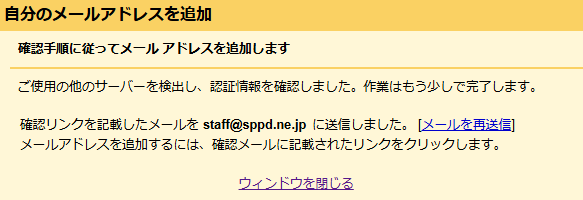メールソフトの設定(POP)/Gmail(PC)
Gmail(PC)の設定方法(受信方法:POP)をご案内いたします。
Gmail(PC)メール設定方法(POP)
このマニュアルは、Gmail(PC) でのメール設定方法(受信方法:POP)です。
アカウント作成方法(送信:SMTP over SSL / 受信:POP over SSL)
1. すべての設定を開く
Gmailの画面右上にある歯車アイコンをクリックし「すべての設定を表示」をクリックします。
- 図1.すべての設定を表示
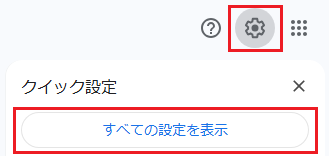
2. メールアカウント追加画面を開く
「アカウントとインポート」タブをクリックし、「他のアカウントのメールを確認」欄の「メールアカウントを追加する」をクリックします。
- 図2.設定画面
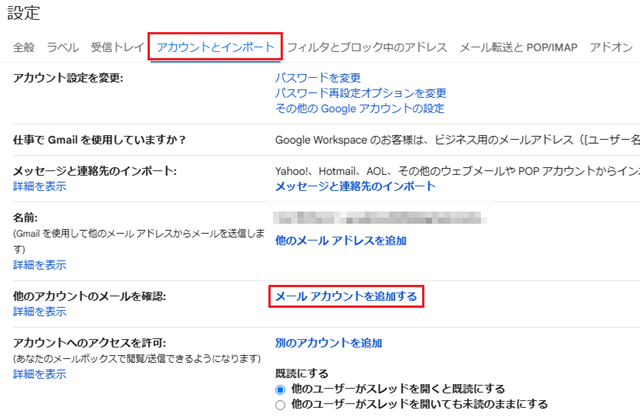
3. メールアドレスを入力する
「メールアドレス」欄に設定するメールアドレスを入力し「次へ」をクリックします。その後、「他のアカウントからメールを読み込む(POP3)」を選択し「次へ」をクリックします。
- 図3-1.メールアドレスの入力画面
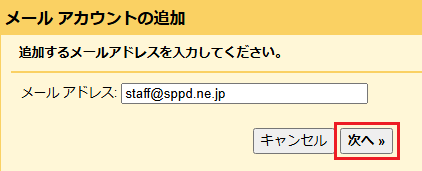
- 図3-2.Gmialfyの使用確認画面
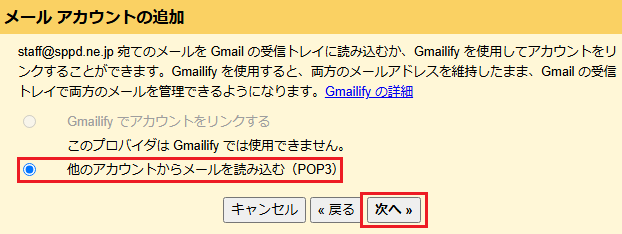
4. アカウント情報を入力する(POP3)
アカウント情報の入力画面が表示されますので、レンタルサーバー登録通知書を参考に下記のように入力し「アカウントを追加」をクリックします。
送信・受信メールのサーバー名については、お客様のサーバーホスト名を入力する必要があります。
共用サーバーのホスト名は、「共用メールサーバー名.sppd.ne.jp」になりますので、お客様のドメインがどの共用サーバーに属しているかを検索する必要があります。→所属サーバーの検索方法
専用サーバーのホスト名は、「www1m.sppd.ne.jp」になります。
-
- ユーザー名:設定を行うメールアドレスのユーザーID
- パスワード:設定を行うメールアドレスのユーザーIDのパスワード
- POPサーバー:サーバーホスト名
- ポート:995
- メールの取得にセキュリティで保護された接続(SSL)を使用する:チェックを入れる
- 取得したメッセージのコピーをサーバーに残す:チェックを外す(Gmail以外のアプリケーションを併用する場合はチェックを入れてください。)
- その他の項目はお客様の任意で設定してください。
- 図4.アカウント情報の入力画面(POP3)
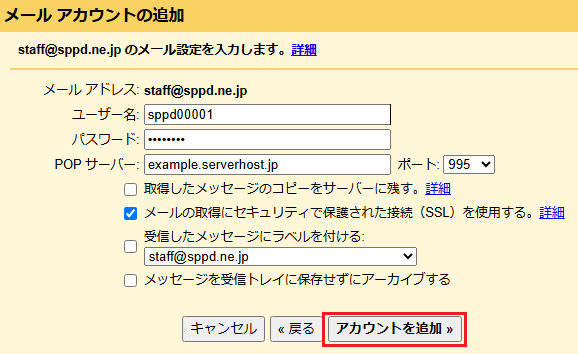
5. メール送信に関する確認を行う
以上でメール受信の設定は完了です。続けてメール送信の設定を行う場合は「はい」を選択し「次へ」をクリックしてください。
- 図5.メール送信に関する確認画面
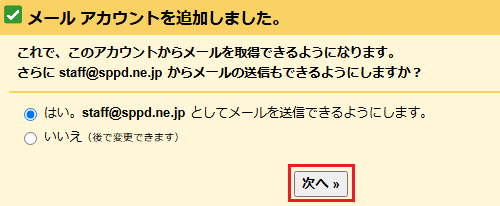
6. 差出人名を入力する
「名前」欄に任意の差出人名を入力し、「エイリアス」として扱います」にチェックを入れ「次へ」をクリックしてください。
- 図6.差出人名の入力画面
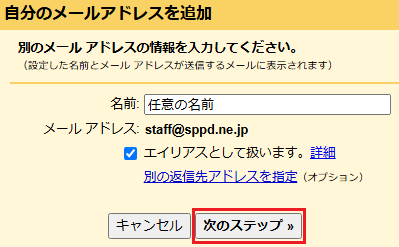
7. アカウント情報を入力する(SMTP)
アカウント情報の入力画面が表示されますので、レンタルサーバー登録通知書を参考に下記のように入力し「アカウントを追加」をクリックします。
-
- SMTPサーバー:手順「4」で入力したPOPサーバー名と同じ情報を入力
- ポート:465
- ユーザー名:設定を行うメールアドレスのユーザーID
- パスワード:設定を行うメールアドレスのユーザーIDのパスワード
- SSLを使用したセキュリティで保護された接続:チェックを入れる
- 図7.アカウント情報の入力画面(SMTP)
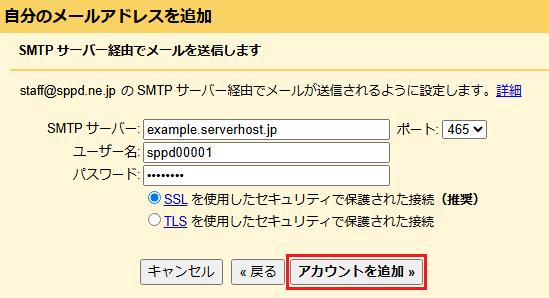
8. アカウントの認証を行う
今回設定を行っているメールアドレス宛にGmaiより、「Gmail からのご確認 - staff@sppd.ne.jp を差出人としてメールを送信します」(メールアドレス部分は記載例)という件名のメールが届きますので、メール内にある認証用のリンクをクリックし、認証を行ってください。
認証が完了しましたらメール送信の設定が完了となり、Gmail上からメールを送信する際に差出人として指定が可能になります。
- 図8.アカウントの認証画面